Bạn đã bao giờ nghĩ đến việc tìm cách chụp ảnh bằng laptop để cho ra những bức ảnh đẹp chưa? Nếu muốn thử trải nghiệm điều mới mẻ này, hãy đọc bài viết dưới đây của chúng tôi. Laptop Giao Nhanh sẽ hướng dẫn cách chụp ảnh bằng laptop một cách đơn giản và hiệu quả. Bài viết sẽ giới thiệu cả các cách chụp ảnh bằng laptop không cần đến phần mềm và sử dụng phần mềm chụp ảnh thông dụng.

Mục lục
Cách chụp ảnh bằng laptop không cần phần mềm
Có hai cách chụp ảnh bằng laptop mà không cần sử dụng phần mềm:
Cách chụp ảnh trên laptop sử dụng hệ điều hành Windows
Dưới đây là hướng dẫn chụp ảnh trên laptop Windows 10, Windows 11. Đối với các phiên bản Windows khác, bạn cũng có thể thực hiện tương tự vì cách thức không có nhiều sự khác biệt, chỉ khác về vị trí lưu trữ của phần mềm camera.
Bước 1: Kích hoạt camera trên Windows.
- Bấm vào biểu tượng Start Menu ở góc phải dưới màn hình laptop hoặc sử dụng phím tắt Windows trên bàn phím.
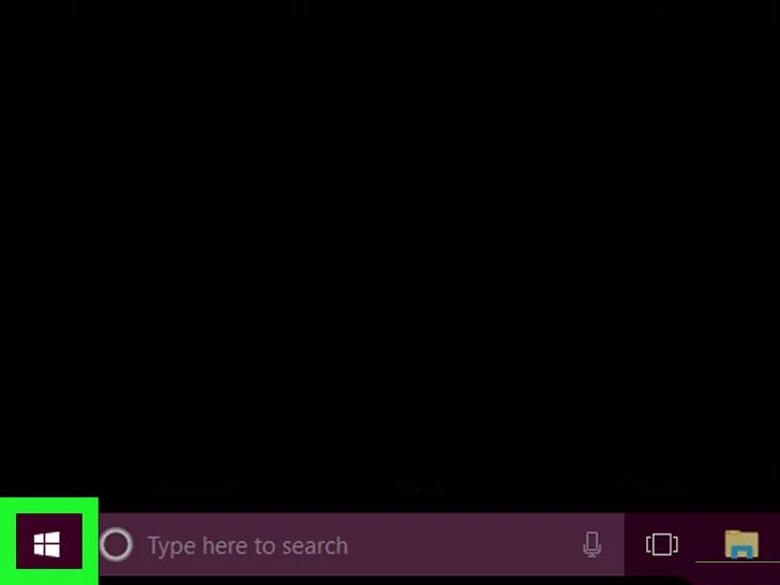
- Tìm ứng dụng Camera hoặc gõ từ khóa tìm kiếm.
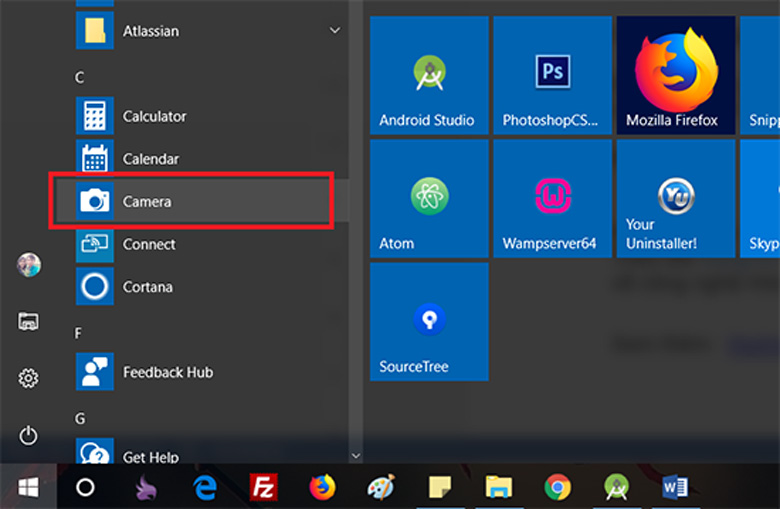
- Nếu bạn chưa kích hoạt, Windows sẽ hỏi bạn có muốn bật camera không (để bảo mật và tránh xâm nhập từ các phần mềm độc hại).
- Chọn YES để bật camera.
- Windows sẽ tiếp tục yêu cầu truy cập vị trí, bạn có thể cho phép hoặc không.
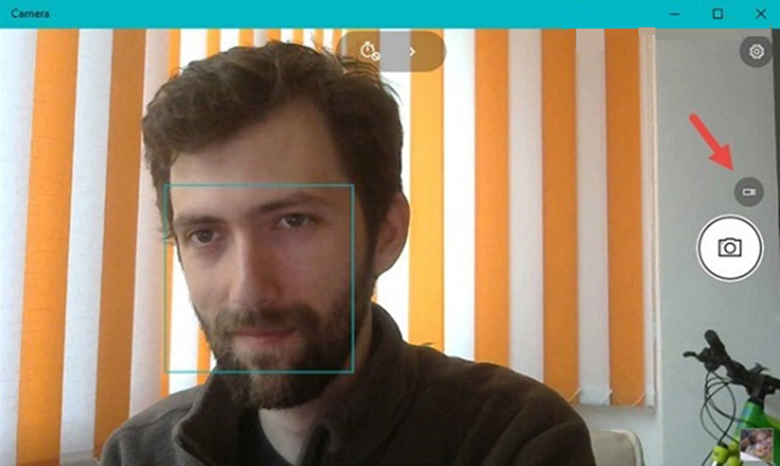
Bước 2: Chụp ảnh bằng camera laptop.
- Sau khi mở camera, đèn bên cạnh camera sẽ sáng lên để báo hiệu tính năng đã được bật.
- Chọn biểu tượng máy ảnh để chụp hình hoặc biểu tượng máy quay để quay video bằng laptop.
- Đưa máy tính về phía đối tượng bạn muốn chụp, sau đó nhấn nút Capture (biểu tượng máy ảnh) để chụp và lưu ảnh.
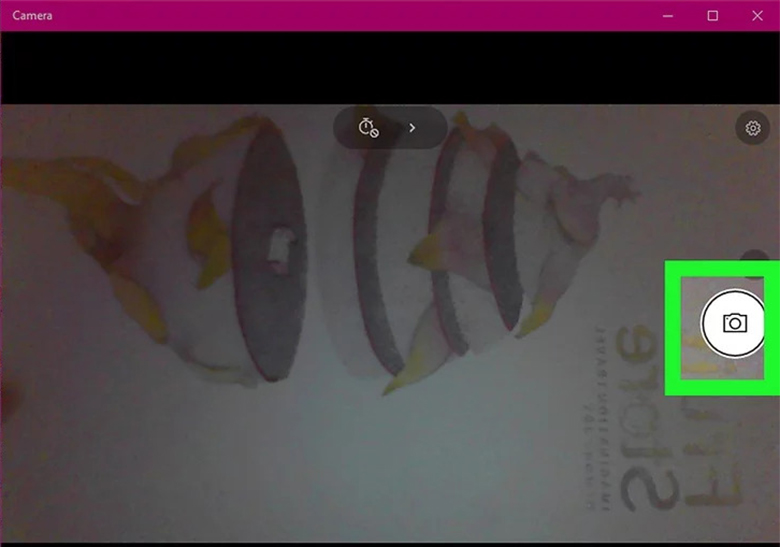
Bước 3: Tùy chỉnh độ phân giải và kích thước ảnh hoặc video tuỳ ý.
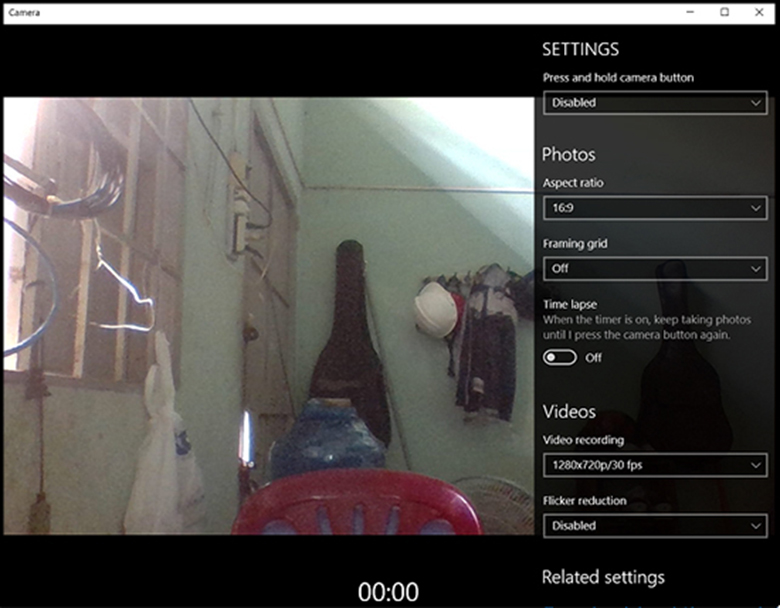
Cách chụp ảnh bằng Photo Booth trên Macbook
Sản phẩm của Apple thường sử dụng hệ điều hành riêng, vì vậy cách chụp ảnh bằng camera laptop của hãng này có một số khác biệt so với các dòng laptop khác trên thị trường.
Bước 1: Nhấp chọn Spotlight (biểu tượng kính lúp) ở góc dưới bên phải màn hình.
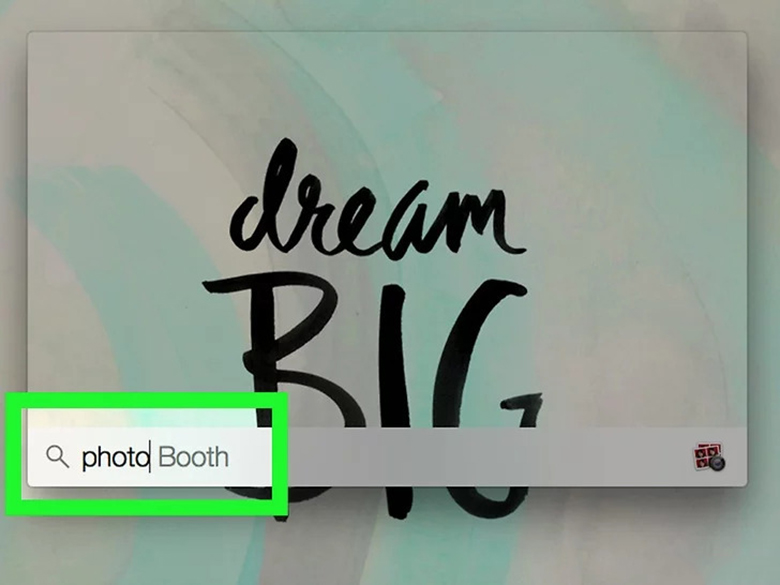
Bước 2: Gõ từ khóa “Photo Booth” vào thanh tìm kiếm.
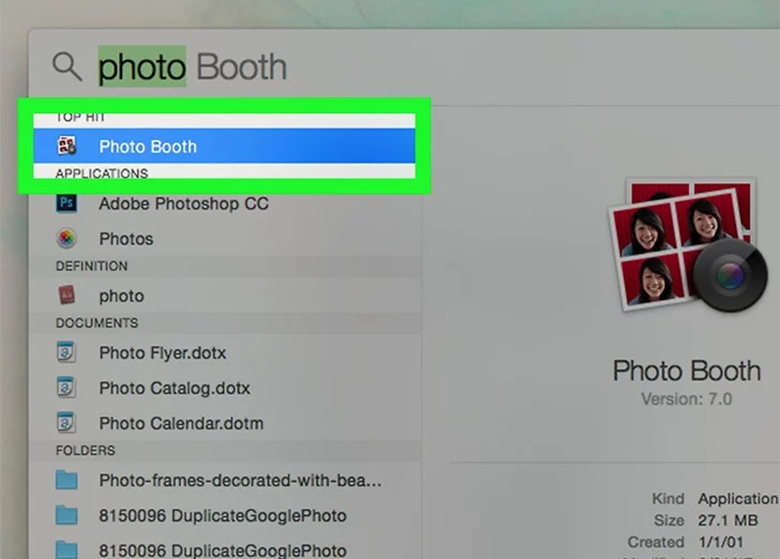
Bước 3: Kích chọn Photo Booth để mở ứng dụng và giao diện làm việc sẽ hiển thị trên màn hình Macbook.
Bước 4: Khi camera của Macbook được bật lên, đèn báo màu xanh lá bên cạnh sẽ sáng lên và bạn có thể thấy hình ảnh các đối tượng trong phạm vi camera xuất hiện trên màn hình.
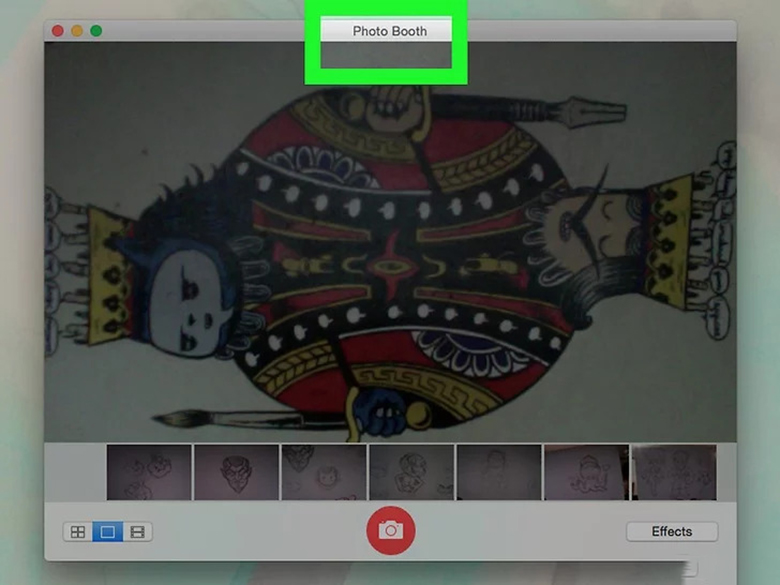
Bước 5: Đưa máy tính về phía đối tượng bạn muốn chụp, sau đó tùy chọn các tính năng chụp ảnh tuỳ theo ý muốn.
Bước 6: Sau khi tìm được góc chụp và chế độ chụp ưng ý, nhấn nút Capture (biểu tượng máy ảnh nền đỏ hình trắng) bên dưới màn hình để Macbook chụp ảnh và lưu lại trên ứng dụng Photos của máy.
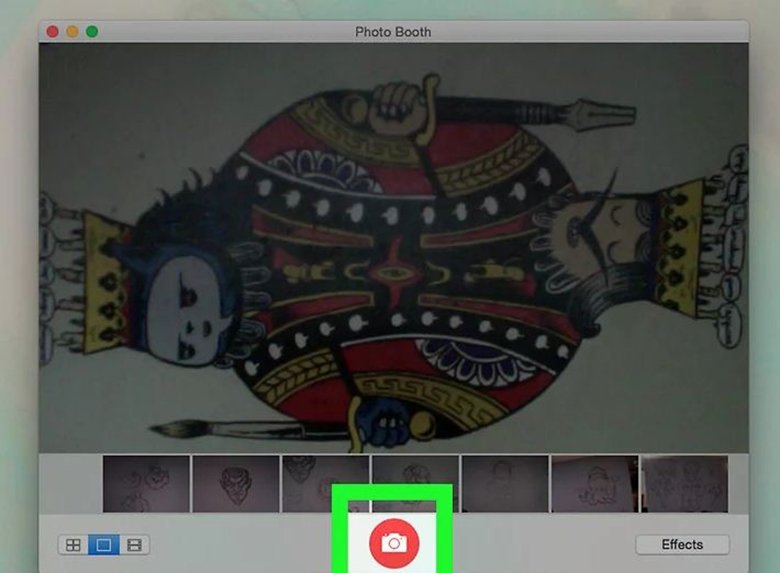
Cách chụp ảnh bằng laptop sử dụng phần mềm
Để tăng chất lượng và tính năng chụp ảnh trên laptop, bạn có thể sử dụng một số phần mềm chụp ảnh thông dụng. Dưới đây là một số phần mềm chụp ảnh phổ biến và miễn phí:
- Webcam Toy.
- Mycam.
- Magic Camera.
- Cyberlink Youcam.
- IP Camera Viewer.
- Apowersoft Free Online Screen Recorder.
- Yawcam.
- V…v…
Cyberlink Youcam là một trong những phần mềm chụp ảnh trên laptop phổ biến và được nhiều người lựa chọn nhất.
Cách chụp ảnh bằng laptop với phần mềm Cyberlink Youcam:
Bước 1: Tải và cài đặt phần mềm vào máy tính cá nhân của bạn.
Bước 2: Mở giao diện phần mềm.
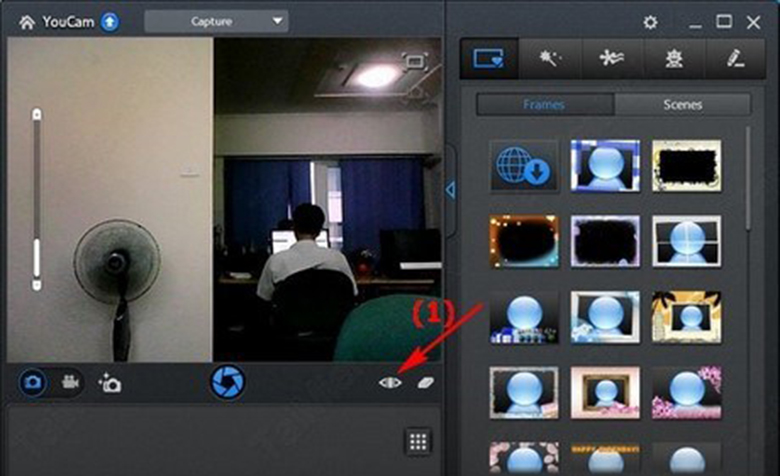
- Để chụp ảnh: Nhấn camera (biểu tượng màn hình trập) bên dưới màn hình.
- Để quay video: Kích chọn biểu tượng máy quay (góc trái, gần biểu tượng máy ảnh) và sau đó nhấn nút quay video.
Bước 3: Cài đặt chế độ chụp ảnh bằng camera của laptop.
- Kích vào biểu tượng con mắt (góc phải giao diện phần mềm).
- Tùy chỉnh độ sáng, độ tới, cân bằng sáng, khung hình,… theo ý thích.
Tạm kết
Hy vọng rằng bài viết đã cung cấp cho bạn những thông tin hữu ích về cách chụp ảnh bằng laptop sử dụng hệ điều hành Windows và Macbook. Hãy thử các phương pháp này và tận hưởng trải nghiệm chụp ảnh tuyệt vời trên laptop của bạn.
